ਵਿੰਡੋਜ਼/ਮੈਕ 'ਤੇ ਬਿਨਾਂ ਇਜਾਜ਼ਤ ਦੇ ਜ਼ੂਮ ਮੀਟਿੰਗ ਨੂੰ ਕਿਵੇਂ ਰਿਕਾਰਡ ਕਰਨਾ ਹੈ
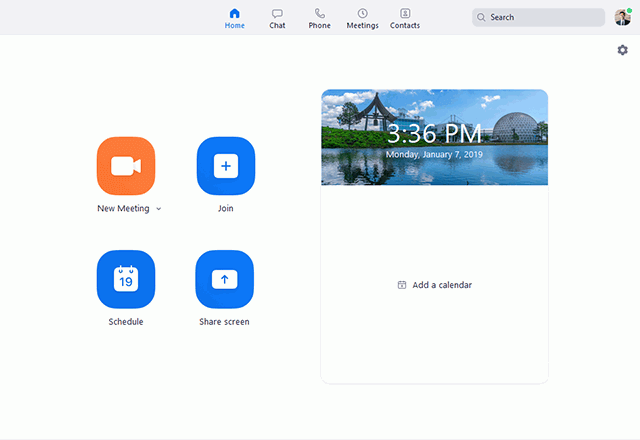
'ਵਿੰਡੋਜ਼ 'ਤੇ ਜ਼ੂਮ ਮੀਟਿੰਗਾਂ ਨੂੰ ਕਿਵੇਂ ਰਿਕਾਰਡ ਕਰੀਏ?'
'ਮੈਕ 'ਤੇ ਬਿਨਾਂ ਇਜਾਜ਼ਤ ਜ਼ੂਮ ਵਿਚ ਵੀਡੀਓ ਕਾਨਫਰੰਸ ਕਿਵੇਂ ਰਿਕਾਰਡ ਕੀਤੀ ਜਾਵੇ?'
ਕਿਉਂਕਿ ਜ਼ੂਮ ਹਾਲ ਹੀ ਵਿੱਚ ਸਭ ਤੋਂ ਮਸ਼ਹੂਰ ਸਾਫਟਵੇਅਰ ਬਣ ਗਿਆ ਹੈ, ਕੁਝ ਲੋਕਾਂ ਨੂੰ ਜ਼ੂਮ ਰਿਕਾਰਡਿੰਗ ਦੀ ਅਜਿਹੀ ਸਮੱਸਿਆ ਆ ਰਹੀ ਹੈ। ਕੋਰੋਨਾਵਾਇਰਸ ਦੇ ਪ੍ਰਕੋਪ ਦੇ ਕਾਰਨ, ਬਹੁਤ ਸਾਰੀਆਂ ਕੰਪਨੀਆਂ ਅਤੇ ਉਦਯੋਗਾਂ ਨੇ ਆਪਣੇ ਕਰਮਚਾਰੀਆਂ ਨੂੰ ਘਰ ਤੋਂ ਕੰਮ ਕਰਨ ਦਾ ਫੈਸਲਾ ਕੀਤਾ ਹੈ ਤਾਂ ਜੋ ਉਹ ਕੰਪਨੀਆਂ ਦੇ ਨੁਕਸਾਨ ਨੂੰ ਸਭ ਤੋਂ ਹੇਠਲੇ ਪੱਧਰ ਤੱਕ ਘਟਾ ਸਕਣ। ਸਿੱਟੇ ਵਜੋਂ, ਹਰ ਕਿਸਮ ਦੇ ਔਨਲਾਈਨ ਕੰਮ ਕਰਨ ਅਤੇ ਸੰਚਾਰ ਸਾਧਨਾਂ ਦੀ ਵਰਤੋਂ ਹੁਣ ਤੋਂ ਜ਼ਿਆਦਾ ਲੋਕਾਂ ਦੁਆਰਾ ਕੀਤੀ ਜਾਂਦੀ ਹੈ। ਜ਼ੂਮ ਉਨ੍ਹਾਂ ਵਿੱਚੋਂ ਇੱਕ ਹੈ।
ਜ਼ੂਮ ਹੋਮਪੇਜ
ਜ਼ੂਮ ਇੱਕ ਸਾਫਟਵੇਅਰ ਹੈ ਜੋ ਮੁੱਖ ਤੌਰ 'ਤੇ ਔਨਲਾਈਨ ਸੰਚਾਰ ਲਈ ਵਰਤਿਆ ਜਾਂਦਾ ਹੈ, ਜਿਵੇਂ ਕਿ ਹੋਰ ਮੈਂਬਰਾਂ ਨਾਲ ਔਨਲਾਈਨ ਮੀਟਿੰਗ ਕਰਨਾ। ਸਥਿਰ ਅਤੇ ਨਿਰਵਿਘਨ ਵੀਡੀਓ ਦੇ ਨਾਲ ਨਾਲ ਡਿਲੀਵਰੀ ਦੇ ਨਾਲ, ਜ਼ੂਮ ਬਹੁਤ ਸਾਰੀਆਂ ਕੰਪਨੀਆਂ ਲਈ ਇੱਕ ਮੀਟਿੰਗ ਕਰਨ ਲਈ ਇੱਕ ਤਰਜੀਹ ਵਿਕਲਪ ਬਣ ਗਿਆ ਹੈ। ਪਰ ਔਨਲਾਈਨ ਮੀਟਿੰਗ ਵਿੱਚ ਅਜੇ ਵੀ ਇਸ ਦੀਆਂ ਕਮੀਆਂ ਹਨ. ਉਦਾਹਰਣ ਵਜੋਂ, ਲੋਕ ਮੀਟਿੰਗ ਦੌਰਾਨ ਅੱਗੇ ਰੱਖੇ ਗਏ ਕੁਝ ਮਹੱਤਵਪੂਰਣ ਨੁਕਤਿਆਂ ਨੂੰ ਆਸਾਨੀ ਨਾਲ ਗੁਆ ਸਕਦੇ ਹਨ। ਇਸ ਲਈ ਉਹ ਦੂਜੀ ਸਮੀਖਿਆ ਲਈ ਬੈਕਅੱਪ ਦੇ ਤੌਰ 'ਤੇ ਆਡੀਓ ਦੇ ਨਾਲ ਜ਼ੂਮ ਮੀਟਿੰਗ ਨੂੰ ਰਿਕਾਰਡ ਕਰਨਾ ਚਾਹੁਣਗੇ। ਇਸ ਲਈ ਅਸੀਂ ਇਸ ਬਲੌਗ ਨੂੰ ਇੱਥੇ ਸੈੱਟ ਕੀਤਾ ਹੈ।
ਬਲੌਗ ਵਿੱਚ, ਅਸੀਂ ਤੁਹਾਨੂੰ ਜ਼ੂਮ ਵਿੱਚ ਔਨਲਾਈਨ ਮੀਟਿੰਗਾਂ ਨੂੰ ਰਿਕਾਰਡ ਕਰਨ ਦੇ ਅਧਿਕਾਰਤ ਤਰੀਕੇ ਅਤੇ ਬਿਨਾਂ ਇਜਾਜ਼ਤ ਦੇ ਜ਼ੂਮ ਵੀਡੀਓ ਕਾਨਫਰੰਸਾਂ ਨੂੰ ਕਿਵੇਂ ਰਿਕਾਰਡ ਕਰਨਾ ਹੈ ਬਾਰੇ ਗਾਈਡ ਪੇਸ਼ ਕਰਾਂਗੇ। ਇਸਨੂੰ ਪੜ੍ਹੋ ਅਤੇ ਜ਼ੂਮ ਵਿੱਚ ਆਪਣੀ ਅਗਲੀ ਔਨਲਾਈਨ ਮੀਟਿੰਗ ਨੂੰ ਰਿਕਾਰਡ ਕਰਨ ਲਈ ਤਿਆਰੀ ਕਰੋ!
ਭਾਗ 1. ਇਸਦੇ ਸਥਾਨਕ ਰਿਕਾਰਡਰ ਦੀ ਵਰਤੋਂ ਕਰਕੇ ਜ਼ੂਮ ਮੀਟਿੰਗ ਨੂੰ ਰਿਕਾਰਡ ਕਰੋ
ਜਦੋਂ ਤੁਸੀਂ ਘਰ ਤੋਂ ਕੰਮ ਕਰਦੇ ਹੋ, ਤਾਂ ਜ਼ੂਮ ਮੀਟਿੰਗਾਂ ਦੀ ਵਰਤੋਂ ਕਰਨਾ ਤੁਹਾਡੇ ਸਹਿਕਰਮੀਆਂ ਨਾਲ ਗੱਲਬਾਤ ਕਰਨ ਲਈ ਇੱਕ ਵਧੀਆ ਹੱਲ ਹੋਵੇਗਾ। ਇਸ ਤੋਂ ਇਲਾਵਾ, ਜ਼ੂਮ ਬਿਲਕੁਲ ਜਾਣਦਾ ਹੈ ਕਿ ਲੋਕਾਂ ਨੂੰ ਕੀ ਚਾਹੀਦਾ ਹੈ। ਇਸ ਲਈ ਇਸਨੂੰ ਇੱਕ ਸਥਾਨਕ ਰਿਕਾਰਡਰ ਨਾਲ ਤਿਆਰ ਕੀਤਾ ਗਿਆ ਹੈ ਜੋ ਲੋਕਾਂ ਨੂੰ ਦੂਜੇ ਸੌਫਟਵੇਅਰ ਨੂੰ ਸਥਾਪਿਤ ਕੀਤੇ ਬਿਨਾਂ ਸਿੱਧੇ ਔਨਲਾਈਨ ਮੀਟਿੰਗ ਨੂੰ ਰਿਕਾਰਡ ਕਰਨ ਦੀ ਇਜਾਜ਼ਤ ਦਿੰਦਾ ਹੈ। ਇਸ ਬਿਲਟ-ਇਨ ਰਿਕਾਰਡਰ ਦੀ ਵਰਤੋਂ ਕਰਨਾ ਮੁਸ਼ਕਲ ਨਹੀਂ ਹੈ ਕਿਉਂਕਿ ਜ਼ੂਮ ਇਸ ਦੀਆਂ ਸਾਰੀਆਂ ਵਿਸ਼ੇਸ਼ਤਾਵਾਂ ਨੂੰ ਜਿੰਨਾ ਸੰਭਵ ਹੋ ਸਕੇ ਸਧਾਰਨ ਬਣਾਉਂਦਾ ਹੈ। ਜ਼ੂਮ ਮੀਟਿੰਗਾਂ ਨੂੰ ਸਿੱਧੇ ਤੌਰ 'ਤੇ ਕਿਵੇਂ ਰਿਕਾਰਡ ਕਰਨਾ ਹੈ ਇਸ ਬਾਰੇ ਤੁਹਾਡੀ ਅਗਵਾਈ ਕਰਨ ਲਈ ਹੇਠਾਂ ਦਿੱਤਾ ਟਿਊਟੋਰਿਅਲ ਹੈ।
ਕਦਮ 1. ਕਿਉਂਕਿ ਜ਼ੂਮ ਸਿਰਫ਼ ਮੇਜ਼ਬਾਨ ਅਤੇ ਉਸ ਵਿਅਕਤੀ ਨੂੰ ਹੀ ਇਜਾਜ਼ਤ ਦਿੰਦਾ ਹੈ ਜਿਸ ਨੇ ਮੀਟਿੰਗ ਨੂੰ ਰਿਕਾਰਡ ਕਰਨ ਲਈ ਹੋਸਟ ਤੋਂ ਇਜਾਜ਼ਤ ਹਾਸਲ ਕੀਤੀ ਹੈ, ਇਸ ਲਈ ਯਕੀਨੀ ਬਣਾਓ ਕਿ ਤੁਹਾਨੂੰ ਅਜਿਹਾ ਕਰਨ ਦਾ ਅਧਿਕਾਰ ਹੈ। ਜੇਕਰ ਤੁਹਾਡੇ ਕੋਲ ਜ਼ੂਮ ਮੀਟਿੰਗ ਨੂੰ ਰਿਕਾਰਡ ਕਰਨ ਦਾ ਅਧਿਕਾਰ ਹੈ, ਤਾਂ ਜ਼ੂਮ ਵਿੱਚ ਮੀਟਿੰਗ ਰੂਮ ਵਿੱਚ ਦਾਖਲ ਹੋਣ ਤੋਂ ਬਾਅਦ ਟੂਲਬਾਰ ਵਿੱਚ ਰਿਕਾਰਡ ਬਟਨ 'ਤੇ ਕਲਿੱਕ ਕਰੋ।
![]()
ਕਦਮ 2. ਇੱਥੇ ਦੋ ਵਿਕਲਪ ਹਨ - ਇੱਕ ਕੰਪਿਊਟਰ 'ਤੇ ਰਿਕਾਰਡ ਕਰੋ, ਅਤੇ ਦੂਜਾ ਕਲਾਉਡ 'ਤੇ ਰਿਕਾਰਡ ਕਰੋ। ਚੁਣੋ ਕਿ ਤੁਸੀਂ ਰਿਕਾਰਡਿੰਗ ਨੂੰ ਕਿੱਥੇ ਸੁਰੱਖਿਅਤ ਕਰਨਾ ਚਾਹੁੰਦੇ ਹੋ ਅਤੇ ਵਿਕਲਪ ਨੂੰ ਦਬਾਓ। ਫਿਰ ਜ਼ੂਮ ਮੀਟਿੰਗ ਨੂੰ ਰਿਕਾਰਡ ਕਰਨਾ ਸ਼ੁਰੂ ਕਰ ਦੇਵੇਗਾ।
ਕਦਮ 3. ਜਦੋਂ ਮੀਟਿੰਗ ਸਮਾਪਤ ਹੋ ਜਾਂਦੀ ਹੈ, ਜ਼ੂਮ ਰਿਕਾਰਡਿੰਗ ਨੂੰ ਇੱਕ ਫਾਈਲ ਵਿੱਚ ਬਦਲ ਦੇਵੇਗਾ ਤਾਂ ਜੋ ਤੁਸੀਂ ਇਸਨੂੰ ਬਾਅਦ ਵਿੱਚ ਕਲਾਉਡ ਜਾਂ ਆਪਣੇ ਕੰਪਿਊਟਰ 'ਤੇ ਐਕਸੈਸ ਕਰ ਸਕੋ।
ਨੋਟ: ਤੁਸੀਂ ਇਸਦੀ ਪ੍ਰਕਿਰਿਆ ਦੇ ਦੌਰਾਨ ਕਿਸੇ ਵੀ ਸਮੇਂ ਰਿਕਾਰਡਿੰਗ ਨੂੰ ਰੋਕ ਸਕਦੇ ਹੋ।
ਭਾਗ 2. ਬਿਨਾਂ ਇਜਾਜ਼ਤ ਦੇ ਜ਼ੂਮ ਵੀਡੀਓ ਕਾਨਫਰੰਸ ਕਿਵੇਂ ਰਿਕਾਰਡ ਕਰੀਏ?
ਜਿਵੇਂ ਕਿ ਤੁਸੀਂ ਵੇਖ ਸਕਦੇ ਹੋ, ਹਾਲਾਂਕਿ ਜ਼ੂਮ ਅੱਜ ਪ੍ਰਸਿੱਧ ਹੈ ਅਤੇ ਇਹਨਾਂ ਸਮਿਆਂ ਦੌਰਾਨ ਕੁਸ਼ਲਤਾ ਵਿੱਚ ਸੁਧਾਰ ਕਰਨ ਵਿੱਚ ਮਦਦ ਕਰਦਾ ਹੈ ਜਦੋਂ ਲੋਕ ਘਰ ਤੋਂ ਕੰਮ ਕਰਦੇ ਹਨ, ਇਸਦੇ ਨੁਕਸਾਨ ਅਜੇ ਵੀ ਕੁਝ ਲੋਕਾਂ ਲਈ ਅਸੁਵਿਧਾਵਾਂ ਲਿਆਉਂਦੇ ਹਨ। ਉਹਨਾਂ ਨੂੰ ਦੂਰ ਕਰਨ ਲਈ, ਸਭ ਤੋਂ ਵਧੀਆ ਹੱਲ ਇੱਕ ਵਧੇਰੇ ਸ਼ਕਤੀਸ਼ਾਲੀ ਥਰਡ-ਪਾਰਟੀ ਸਕ੍ਰੀਨ ਰਿਕਾਰਡਰ ਦੀ ਵਰਤੋਂ ਕਰਦੇ ਹੋਏ ਪੀਸੀ 'ਤੇ ਜ਼ੂਮ ਵੀਡੀਓ ਕਾਨਫਰੰਸਾਂ ਨੂੰ ਰਿਕਾਰਡ ਕਰਨਾ ਹੈ। ਫਿਰ ਅਸੀਂ ਮੋਵਾਵੀ ਸਕ੍ਰੀਨ ਰਿਕਾਰਡਰ ਲਿਆਉਂਦੇ ਹਾਂ।
ਮੋਵੀਵੀ ਸਕ੍ਰੀਨ ਰਿਕਾਰਡਰ ਇਸਦੀ ਸ਼ੁਰੂਆਤ ਤੋਂ ਬਾਅਦ ਸਾਰੀਆਂ ਪ੍ਰਕਾਰ ਦੀਆਂ ਸਕ੍ਰੀਨ ਗਤੀਵਿਧੀਆਂ ਨੂੰ ਕੈਪਚਰ ਕਰਨ ਲਈ ਬਹੁਤ ਸਾਰੇ ਉਪਭੋਗਤਾਵਾਂ ਦੀ ਸੇਵਾ ਕਰਨ ਲਈ ਇਸਦੀਆਂ ਪੇਸ਼ੇਵਰ ਅਤੇ ਉੱਚ-ਗੁਣਵੱਤਾ ਵਾਲੀ ਸਕ੍ਰੀਨ ਰਿਕਾਰਡਿੰਗ ਸੇਵਾਵਾਂ ਦੀ ਵਰਤੋਂ ਕਰਦੀ ਹੈ। ਅੱਜਕੱਲ੍ਹ ਜਦੋਂ ਲੋਕ ਔਨਲਾਈਨ ਮੀਟਿੰਗਾਂ ਨੂੰ ਰਿਕਾਰਡ ਕਰਨ ਦੀ ਮੰਗ ਕਰਦੇ ਹਨ, Movavi Screen Recorder ਆਪਣੀਆਂ ਸ਼ਾਨਦਾਰ ਕਾਬਲੀਅਤਾਂ ਨੂੰ ਦਿਖਾਉਣਾ ਸ਼ੁਰੂ ਕਰ ਦਿੰਦਾ ਹੈ ਅਤੇ ਇਹਨਾਂ ਉਪਭੋਗਤਾਵਾਂ ਲਈ ਸੁਵਿਧਾਵਾਂ ਲਿਆਉਂਦਾ ਹੈ। ਮੋਵਾਵੀ ਸਕ੍ਰੀਨ ਰਿਕਾਰਡਰ ਵਿੱਚ ਇਹ ਚਮਕਦਾਰ ਵਿਸ਼ੇਸ਼ਤਾਵਾਂ ਹਨ ਅਤੇ ਉਹਨਾਂ ਦੇ ਨਾਲ ਸਾਰੇ ਉਪਭੋਗਤਾਵਾਂ ਲਈ ਬਿਹਤਰ ਸੇਵਾਵਾਂ ਪ੍ਰਦਾਨ ਕਰਦਾ ਰਹਿੰਦਾ ਹੈ:
- ਸਾਰੀਆਂ ਔਨਲਾਈਨ ਮੀਟਿੰਗਾਂ ਅਤੇ ਹੋਰ ਸਕ੍ਰੀਨ ਗਤੀਵਿਧੀਆਂ ਨੂੰ ਅਸਲੀ ਗੁਣਵੱਤਾ ਦੇ ਨਾਲ ਰਿਕਾਰਡ ਕਰੋ ਜਿਵੇਂ ਕਿ ਤੁਹਾਡੀ ਸਕ੍ਰੀਨ ਸ਼ੋਅ ਹੈ;
- ਰਿਕਾਰਡਿੰਗਾਂ ਨੂੰ ਪ੍ਰਸਿੱਧ ਫਾਰਮੈਟਾਂ ਜਿਵੇਂ ਕਿ MP4, MOV, ਆਦਿ ਵਿੱਚ ਆਉਟਪੁੱਟ ਕਰੋ;
- ਪੂਰੀ ਮੀਟਿੰਗ ਨੂੰ ਰਿਕਾਰਡ ਕਰਨ ਲਈ ਵੈਬਕੈਮ ਮਾਡਲ ਅਤੇ ਮਾਈਕ੍ਰੋਫ਼ੋਨ ਨੂੰ ਚਾਲੂ ਕੀਤਾ ਜਾ ਸਕਦਾ ਹੈ, ਬਿਨਾਂ ਕਿਸੇ ਭਾਗ ਨੂੰ ਗੁਆਏ;
- ਹਾਟਕੀਜ਼ ਸੈਟਿੰਗਾਂ ਰਿਕਾਰਡਿੰਗ ਪ੍ਰਕਿਰਿਆ ਨੂੰ ਬਹੁਤ ਸਰਲ ਅਤੇ ਵਧੇਰੇ ਲਚਕਦਾਰ ਬਣਾਉਣ ਦੇ ਯੋਗ ਬਣਾਉਂਦੀਆਂ ਹਨ;
- ਸਾਰੇ ਵਿੰਡੋਜ਼ ਸਿਸਟਮਾਂ ਅਤੇ ਜ਼ਿਆਦਾਤਰ ਮੈਕੋਸ ਸਿਸਟਮਾਂ ਨਾਲ ਬਹੁਤ ਅਨੁਕੂਲ।
ਇਸ ਤੋਂ ਇਲਾਵਾ, ਇੱਕ ਅਨੁਭਵੀ ਇੰਟਰਫੇਸ ਅਤੇ ਉਪਭੋਗਤਾ-ਅਨੁਕੂਲ ਇੰਟਰਫੇਸ ਦੇ ਨਾਲ, ਮੋਵੀਵੀ ਸਕ੍ਰੀਨ ਰਿਕਾਰਡਰ ਪੂਰੀ ਔਨਲਾਈਨ ਮੀਟਿੰਗ ਨੂੰ ਹਾਸਲ ਕਰਨ ਲਈ ਵਰਤਣ ਲਈ ਕਾਫ਼ੀ ਸਧਾਰਨ ਹੈ। ਵਿਨ/ਮੈਕ 'ਤੇ ਜ਼ੂਮ ਮੀਟਿੰਗਾਂ ਨੂੰ ਰਿਕਾਰਡ ਕਰਨ ਲਈ ਤੁਹਾਨੂੰ ਹੇਠਾਂ ਦਿੱਤੇ ਕਦਮਾਂ ਦੀ ਪਾਲਣਾ ਕਰਨੀ ਚਾਹੀਦੀ ਹੈ।
ਕਦਮ 1. Movavi ਸਕ੍ਰੀਨ ਰਿਕਾਰਡਰ ਨੂੰ ਡਾਊਨਲੋਡ ਅਤੇ ਸਥਾਪਿਤ ਕਰੋ
ਮੋਵੀਵੀ ਸਕ੍ਰੀਨ ਰਿਕਾਰਡਰ ਮੁਫਤ ਅਤੇ ਅਦਾਇਗੀ ਸੰਸਕਰਣਾਂ ਦੀ ਪੇਸ਼ਕਸ਼ ਕਰਦਾ ਹੈ. ਮੁਫਤ ਸੰਸਕਰਣ ਦਾ ਮੁੱਖ ਉਦੇਸ਼ ਉਪਭੋਗਤਾਵਾਂ ਨੂੰ ਵਿਸ਼ੇਸ਼ਤਾਵਾਂ ਦੀ ਕੋਸ਼ਿਸ਼ ਕਰਨ ਲਈ ਪ੍ਰਾਪਤ ਕਰਨਾ ਹੈ. ਇਸ ਲਈ ਇਹ ਰਿਕਾਰਡਿੰਗ ਦੀ ਮਿਆਦ 'ਤੇ ਪਾਬੰਦੀ ਲਗਾਉਂਦਾ ਹੈ ਜਿਸ ਨੂੰ ਉਪਭੋਗਤਾ ਸਿਰਫ 3 ਮਿੰਟ ਤੱਕ ਰਿਕਾਰਡ ਕਰ ਸਕਦੇ ਹਨ। ਇਸ ਲਈ, ਜੇਕਰ ਤੁਹਾਨੂੰ ਪੂਰੀ ਜ਼ੂਮ ਮੀਟਿੰਗ ਨੂੰ ਰਿਕਾਰਡ ਕਰਨ ਦੀ ਲੋੜ ਹੈ, ਤਾਂ ਯਕੀਨੀ ਬਣਾਓ ਕਿ ਤੁਸੀਂ ਇਸ ਦੀਆਂ ਪੂਰੀਆਂ ਵਿਸ਼ੇਸ਼ਤਾਵਾਂ ਲਈ ਗਾਹਕੀ ਲਈ ਹੈ। ਤੁਹਾਡੇ ਦੁਆਰਾ ਰਜਿਸਟਰਡ ਵੇਰ ਨੂੰ ਸਹੀ ਢੰਗ ਨਾਲ ਸਥਾਪਿਤ ਕਰਨ ਤੋਂ ਬਾਅਦ, ਮੋਵਾਵੀ ਸਕ੍ਰੀਨ ਰਿਕਾਰਡਰ ਲਾਂਚ ਕਰੋ।

ਕਦਮ 2. ਜ਼ੂਮ ਕਾਨਫਰੰਸ ਰਿਕਾਰਡਿੰਗ ਵਿਕਲਪ ਸੈੱਟ ਕਰੋ
Movavi ਸਕ੍ਰੀਨ ਰਿਕਾਰਡਰ ਦੀ ਮੁੱਖ ਫੀਡ ਵਿੱਚ ਵੀਡੀਓ ਰਿਕਾਰਡਰ 'ਤੇ ਜਾਓ। ਹੁਣ ਕਿਰਪਾ ਕਰਕੇ ਉਸ ਅਨੁਸਾਰ ਰਿਕਾਰਡਿੰਗ ਖੇਤਰ ਸੈਟ ਕਰੋ। ਫਿਰ ਜ਼ੂਮ ਮੀਟਿੰਗ ਦੀ ਕੁਝ ਵੀ ਰਿਕਾਰਡਿੰਗ ਨਾ ਗੁਆਉਣ ਲਈ ਵੈਬਕੈਮ ਦੇ ਨਾਲ-ਨਾਲ ਸਿਸਟਮ ਅਤੇ ਮਾਈਕ੍ਰੋਫੋਨ ਸਾਊਂਡ ਦੋਵਾਂ ਨੂੰ ਚਾਲੂ ਕਰਨਾ ਯਾਦ ਰੱਖੋ।
ਨੋਟ: ਮਾਈਕ੍ਰੋਫੋਨ ਦੇ ਉੱਪਰ ਸੈਟਿੰਗ ਆਈਕਨ 'ਤੇ ਕਲਿੱਕ ਕਰੋ ਅਤੇ ਤੁਸੀਂ ਰਿਕਾਰਡਿੰਗ ਨੂੰ ਸੰਪਾਦਿਤ ਕਰਨ ਲਈ ਤਰਜੀਹਾਂ ਸੈਕਸ਼ਨ ਵਿੱਚ ਦਾਖਲ ਹੋ ਸਕਦੇ ਹੋ।

ਕਦਮ 3. ਜ਼ੂਮ ਮੀਟਿੰਗ ਰਿਕਾਰਡ ਕਰੋ ਅਤੇ ਸੁਰੱਖਿਅਤ ਕਰੋ
ਜਦੋਂ ਸੈਟਿੰਗਾਂ ਹੋ ਜਾਂਦੀਆਂ ਹਨ, ਜ਼ੂਮ ਮੀਟਿੰਗ ਸ਼ੁਰੂ ਹੋਣ 'ਤੇ ਰਿਕਾਰਡਿੰਗ ਸ਼ੁਰੂ ਕਰਨ ਲਈ REC ਬਟਨ ਨੂੰ ਦਬਾਓ। ਰਿਕਾਰਡਿੰਗ ਦੇ ਦੌਰਾਨ, ਤੁਸੀਂ Movavi Screen Recorder ਦੁਆਰਾ ਪ੍ਰਦਾਨ ਕੀਤੇ ਡਰਾਇੰਗ ਪੈਨਲ ਦੀ ਵਰਤੋਂ ਕਰਕੇ ਕੁਝ ਨੋਟਸ ਬਣਾ ਸਕਦੇ ਹੋ। ਅੰਤ ਵਿੱਚ, ਜਦੋਂ ਮੀਟਿੰਗ ਖਤਮ ਹੋ ਜਾਂਦੀ ਹੈ, ਰਿਕਾਰਡਿੰਗ ਬੰਦ ਕਰੋ ਅਤੇ ਇਸਨੂੰ ਸਥਾਨਕ ਤੌਰ 'ਤੇ ਸੁਰੱਖਿਅਤ ਕਰੋ।

ਭਾਗ 3. ਵਿੰਡੋਜ਼/ਮੈਕ 'ਤੇ ਆਡੀਓ ਨਾਲ ਜ਼ੂਮ ਮੀਟਿੰਗ ਰਿਕਾਰਡ ਕਰਨ ਲਈ ਹੋਰ ਹੱਲ
ਨੂੰ ਛੱਡ ਕੇ ਮੋਵੀਵੀ ਸਕ੍ਰੀਨ ਰਿਕਾਰਡਰ, ਵਿੰਡੋਜ਼ ਅਤੇ ਮੈਕ ਦੋਵਾਂ 'ਤੇ ਆਡੀਓ ਨਾਲ ਜ਼ੂਮ ਮੀਟਿੰਗ ਨੂੰ ਰਿਕਾਰਡ ਕਰਨ ਲਈ ਹੋਰ ਹੱਲ ਲਾਗੂ ਕੀਤੇ ਜਾ ਸਕਦੇ ਹਨ। ਮੈਂ ਤੁਹਾਨੂੰ ਹੋਰ 4 ਟੂਲ ਪੇਸ਼ ਕਰਨ ਜਾ ਰਿਹਾ ਹਾਂ ਜੋ ਤੁਸੀਂ ਆਸਾਨੀ ਨਾਲ ਆਡੀਓ ਨਾਲ ਜ਼ੂਮ ਮੀਟਿੰਗ ਨੂੰ ਰਿਕਾਰਡ ਕਰਨ ਦੀ ਕੋਸ਼ਿਸ਼ ਕਰ ਸਕਦੇ ਹੋ।
#1. Xbox ਗੇਮ ਬਾਰ
ਜੇਕਰ ਤੁਸੀਂ ਇੱਕ Xbox ਗੇਮ ਪਲੇਅਰ ਹੋ, ਤਾਂ ਤੁਹਾਨੂੰ ਪਤਾ ਹੋਣਾ ਚਾਹੀਦਾ ਹੈ ਕਿ ਵਿੰਡੋਜ਼ ਪਲੇਅਰ ਲਈ, Xbox ਨੇ ਇੱਕ ਗੇਮ ਬਾਰ ਲਾਂਚ ਕੀਤਾ, ਜਿਸਨੂੰ Xbox ਗੇਮ ਬਾਰ ਕਿਹਾ ਜਾਂਦਾ ਹੈ, ਜਿਸਨੂੰ ਖਿਡਾਰੀ ਆਪਣੇ ਗੇਮਿੰਗ ਵੀਡੀਓ ਨੂੰ ਕੈਪਚਰ ਕਰਨ ਲਈ ਖੁੱਲ੍ਹ ਕੇ ਵਰਤ ਸਕਦੇ ਹਨ। ਇਸ ਲਈ ਜੇਕਰ ਤੁਸੀਂ ਪਹਿਲਾਂ ਹੀ Xbox ਗੇਮ ਬਾਰ ਨੂੰ ਸਥਾਪਿਤ ਕੀਤਾ ਹੋਇਆ ਹੈ, ਤਾਂ ਤੁਸੀਂ ਇਸ ਦੀ ਪੂਰੀ ਵਰਤੋਂ ਕਰ ਸਕਦੇ ਹੋ ਅਤੇ ਕਿਸੇ ਹੋਰ ਤੀਜੀ-ਧਿਰ ਦੇ ਸੌਫਟਵੇਅਰ ਨੂੰ ਡਾਊਨਲੋਡ ਕੀਤੇ ਬਿਨਾਂ ਜ਼ੂਮ ਮੀਟਿੰਗ ਨੂੰ ਰਿਕਾਰਡ ਕਰ ਸਕਦੇ ਹੋ। ਉਸੇ ਸਮੇਂ ਆਪਣੇ ਕੀਬੋਰਡ 'ਤੇ Windows Key + G ਨੂੰ ਦਬਾਉਣ ਨਾਲ, ਤੁਸੀਂ Xbox ਗੇਮ ਬਾਰ ਨੂੰ ਸਰਗਰਮ ਕਰ ਸਕਦੇ ਹੋ ਅਤੇ ਜ਼ੂਮ ਮੀਟਿੰਗ ਨੂੰ ਤੁਰੰਤ ਰਿਕਾਰਡ ਕਰ ਸਕਦੇ ਹੋ।
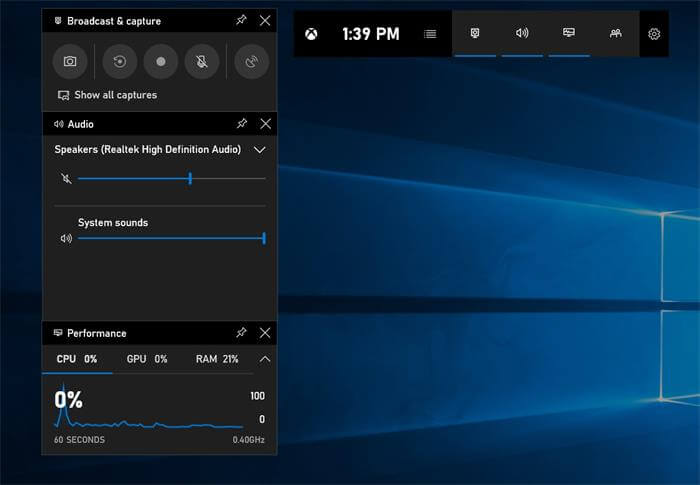
#2. ਕੁਇੱਕਟਾਈਮ
ਮੈਕ ਉਪਭੋਗਤਾਵਾਂ ਲਈ, ਜ਼ੂਮ ਮੀਟਿੰਗ ਨੂੰ ਸਿੱਧੇ ਰਿਕਾਰਡ ਕਰਨ ਲਈ ਕੁਇੱਕਟਾਈਮ ਪਲੇਅਰ ਰਿਕਾਰਡਰ ਇੱਕ ਵਧੀਆ ਵਿਕਲਪ ਹੈ। ਕੁਇੱਕਟਾਈਮ ਲਾਂਚ ਕਰਨ ਤੋਂ ਬਾਅਦ, ਫਾਈਲ> ਨਵੀਂ ਸਕ੍ਰੀਨ ਰਿਕਾਰਡਿੰਗ 'ਤੇ ਜਾਓ, ਫਿਰ ਰਿਕਾਰਡਰ ਨੂੰ ਕਿਰਿਆਸ਼ੀਲ ਕੀਤਾ ਜਾਵੇਗਾ ਅਤੇ ਸਿੱਧਾ ਵਰਤਿਆ ਜਾਵੇਗਾ। ਜਦੋਂ ਤੁਹਾਡੀ ਜ਼ੂਮ ਮੀਟਿੰਗ ਸ਼ੁਰੂ ਹੁੰਦੀ ਹੈ, ਤਾਂ REC ਬਟਨ 'ਤੇ ਕਲਿੱਕ ਕਰੋ ਅਤੇ ਕੁਇੱਕਟਾਈਮ ਤੁਹਾਡੇ ਲਈ ਜ਼ੂਮ ਮੀਟਿੰਗ ਨੂੰ ਰਿਕਾਰਡ ਕਰੇਗਾ। ਤੁਹਾਨੂੰ ਹੋਰ ਸੌਫਟਵੇਅਰ ਨੂੰ ਵੀ ਡਾਊਨਲੋਡ ਅਤੇ ਇੰਸਟਾਲ ਕਰਨ ਦੀ ਲੋੜ ਨਹੀਂ ਹੈ। ਇਹ ਕਾਫ਼ੀ ਸੁਵਿਧਾਜਨਕ ਹੈ.

#3. ਕੈਮਟਾਸੀਆ
ਕੈਮਟਾਸੀਆ ਰਿਕਾਰਡਰ ਜ਼ੂਮ ਮੀਟਿੰਗ ਅਤੇ ਹੋਰ ਔਨਲਾਈਨ ਮੀਟਿੰਗਾਂ ਨੂੰ ਆਸਾਨੀ ਨਾਲ ਕੈਪਚਰ ਕਰਨ ਲਈ ਇੱਕ ਸ਼ਾਨਦਾਰ ਸਕ੍ਰੀਨ ਰਿਕਾਰਡਰ ਵੀ ਹੈ। ਮੈਨੂੰ ਤੁਹਾਡੇ ਨਾਲ ਸਪੱਸ਼ਟ ਰੂਪ ਵਿੱਚ ਜਾਣ-ਪਛਾਣ ਕਰਨ ਦਿਓ। Camtasia ਰਿਕਾਰਡਰ ਨੂੰ ਇਸਦੇ ਉਪਭੋਗਤਾ-ਅਨੁਕੂਲ ਇੰਟਰਫੇਸ ਅਤੇ ਫੰਕਸ਼ਨਾਂ ਦੇ ਕਾਰਨ ਬਹੁਤ ਜਲਦੀ ਸ਼ੁਰੂ ਕੀਤਾ ਜਾ ਸਕਦਾ ਹੈ. ਨਾਲ ਹੀ, ਇਸ ਦੀਆਂ ਚਮਕਦਾਰ ਵਿਸ਼ੇਸ਼ਤਾਵਾਂ ਹਰ ਕਦਮ ਨੂੰ ਜਿੰਨਾ ਸੰਭਵ ਹੋ ਸਕੇ ਸਧਾਰਨ ਬਣਾਉਂਦੀਆਂ ਹਨ। ਇਸ ਲਈ ਪੂਰੇ ਪ੍ਰੋਗਰਾਮ ਵਿੱਚ ਮੁਹਾਰਤ ਹਾਸਲ ਕਰਨਾ ਇੰਨਾ ਮੁਸ਼ਕਲ ਨਹੀਂ ਹੈ ਭਾਵੇਂ ਤੁਸੀਂ ਇੱਕ ਨਵੇਂ ਉਪਭੋਗਤਾ ਹੋ. ਜਦੋਂ ਤੁਹਾਨੂੰ ਜ਼ੂਮ ਮੀਟਿੰਗ ਨੂੰ ਰਿਕਾਰਡ ਕਰਨ ਦੀ ਲੋੜ ਹੁੰਦੀ ਹੈ, ਪ੍ਰੋਗਰਾਮ ਨੂੰ ਲਾਂਚ ਕਰੋ ਅਤੇ ਤੁਸੀਂ ਤੁਰੰਤ ਸ਼ੁਰੂ ਕਰ ਸਕਦੇ ਹੋ।
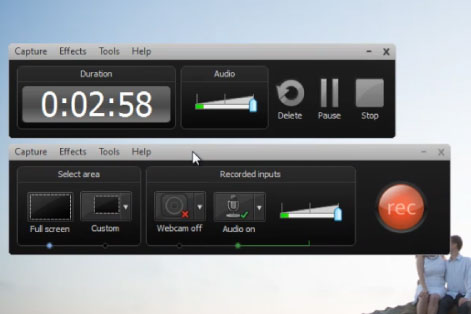
ਇਹ ਸਾਰੇ ਤਰੀਕੇ ਜ਼ੂਮ ਮੀਟਿੰਗ ਨੂੰ ਰਿਕਾਰਡ ਕਰਨ ਲਈ ਮਦਦਗਾਰ ਹੁੰਦੇ ਹਨ ਜਦੋਂ ਤੁਹਾਨੂੰ ਲੋੜ ਹੁੰਦੀ ਹੈ। ਜੇਕਰ ਤੁਸੀਂ ਕਿਸੇ ਵੀ ਕੰਪਿਊਟਰ ਸਕ੍ਰੀਨ ਨੂੰ ਰਿਕਾਰਡ ਕਰਨ ਲਈ ਆਪਣੇ ਸੱਜੇ ਪਾਸੇ ਇੱਕ ਮੁਫਤ ਨਿਯੰਤਰਣ ਚਾਹੁੰਦੇ ਹੋ, ਤਾਂ ਮੈਂ ਤੁਹਾਨੂੰ ਥਰਡ-ਪਾਰਟੀ ਸਕ੍ਰੀਨ ਰਿਕਾਰਡਰ ਦੀ ਵਰਤੋਂ ਕਰਨ ਦੀ ਸਿਫਾਰਸ਼ ਕਰਦਾ ਹਾਂ, ਕਿਉਂਕਿ ਉਹ ਸਾਰੇ ਅਨੁਕੂਲਿਤ ਹਨ ਅਤੇ ਤੁਸੀਂ ਮੀਟਿੰਗ ਰਿਕਾਰਡਿੰਗ ਦਾ ਪੂਰਾ ਨਿਯੰਤਰਣ ਲੈ ਸਕਦੇ ਹੋ।
ਇਹ ਪੋਸਟ ਕਿੰਨਾ ਉਪਯੋਗੀ ਸੀ?
ਇਸ ਨੂੰ ਰੇਟ ਕਰਨ ਲਈ ਇੱਕ ਸਟਾਰ ਤੇ ਕਲਿੱਕ ਕਰੋ!
ਔਸਤ ਰੇਟਿੰਗ / 5. ਵੋਟ ਗਿਣਤੀ:




